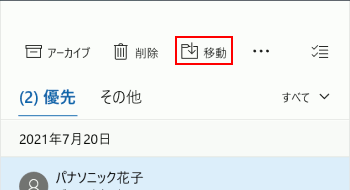ここから本文です。
複数のメールを選択する
たくさん溜まったメールを整理したいとき、削除や移動を1通ずつおこなっていくのは大変です。
複数メールを選択して一度に削除や移動をおこなう方法をご案内します。
※タッチパネル操作の場合は、「タップ」がマウスのクリックと同じ操作になります。(タッチパネル搭載モデルのみ)
1.[選択モード]から複数のメールを選択する方法
[選択モード]から複数のメールを選択する方法を説明します。
※Outlook.com(Hotmail)、Gmailを設定した状態の操作説明となります。
-
画面中央上の
 (選択モード)をクリックします。
(選択モード)をクリックします。
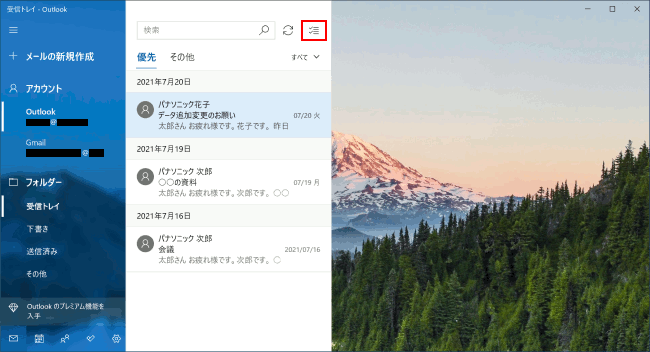
-
対象のメールをクリックしていきます。
クリックしたメールは、背景に色が付き、チェックボックスにチェックが付きます。
選択を外す場合は、もう一度クリックをするとチェックがなくなり背景の色が白に戻ります。
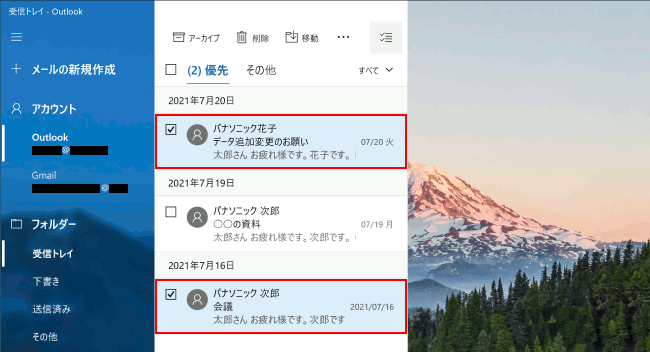
補足情報
-
選択したメールを削除する場合
画面中央上の
 (削除ボタン)をクリックします。
(削除ボタン)をクリックします。
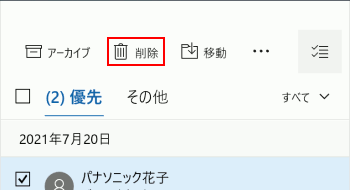
-
選択したメールを移動する場合
画面中央上の
 (移動)をクリックし、表示されたメニューから移動先のフォルダーをクリックします。
(移動)をクリックし、表示されたメニューから移動先のフォルダーをクリックします。
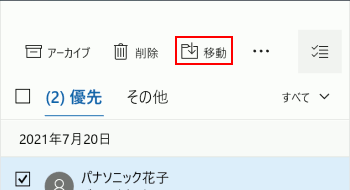
-
2.【Ctrl】キーで複数のメールを選択する方法
キーボードの【Ctrl】キーで複数のメールを選択する方法を説明します。
※Outlook.com(Hotmail)、Gmailを設定した状態の操作説明となります。
【Ctrl】キーを押し続けながらメールをクリックしていくと背景に色が付き、複数のメールを選択することができます。
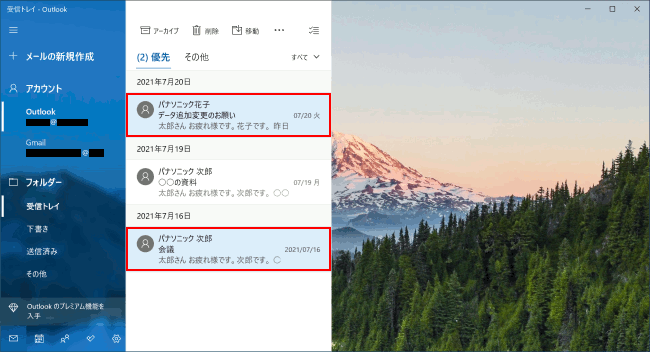
補足情報
-
選択したメールを削除する場合
画面中央上の
 (削除ボタン)をクリックします。
(削除ボタン)をクリックします。
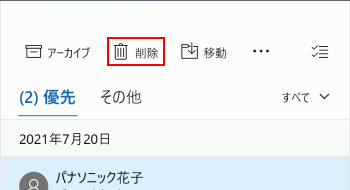
-
選択したメールを移動する場合
画面中央上の
 (移動)をクリックし、表示されたメニューから移動先のフォルダーをクリックします。
(移動)をクリックし、表示されたメニューから移動先のフォルダーをクリックします。